|
Configuration des serveurs DHCP et FDR
|
|
|
|
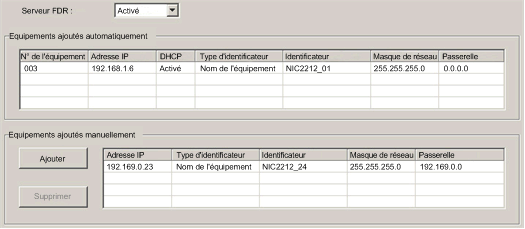
|
Etape
|
Action
|
|---|---|
|
1
|
Ouvrez le module de tête 140 NOC 78• 00 dans le navigateur de DTM.
|
|
2
|
Cliquez sur le nœud Serveur d'adresses dans l'arborescence de navigation Services, dans le volet gauche de l'éditeur d'équipement.
|
|
3
|
|
|
4
|
Cliquez sur Appliquer pour enregistrer les modifications et laisser la fenêtre ouverte, ou cliquez sur OK pour enregistrer les modifications et fermer la fenêtre.
|
|
Etape
|
Description
|
|
|---|---|---|
|
1
|
Dans la page Serveur d'adresses, cliquez sur le bouton Ajouter dans le champ Equipements ajoutés automatiquement. Control Expert ajoute une ligne vide à la liste Equipements ajoutés manuellement.
|
|
|
2
|
Dans la nouvelle ligne, configurez les paramètres suivants pour l'équipement client :
|
|
|
Adresse IP
|
Entrez l'adresse IP de l'équipement client.
|
|
|
Type d'identificateur
|
Sélectionnez le type de valeur utilisée par l'équipement client pour s'identifier auprès du serveur FDR :
|
|
|
Identificateur
|
Selon le type d'identificateur, saisissez le paramètre de l'équipement client correspondant à l'adresse MAC ou au nom.
|
|
|
Masque réseau
|
Entrez le masque de sous-réseau de l'équipement client.
|
|
|
Passerelle
|
Entrez l'adresse de passerelle utilisable par les équipements distants pour communiquer avec les équipements situés sur d'autres réseaux. Utilisez 0.0.0.0 si les équipements distants ne doivent pas communiquer avec les équipements situés sur d'autres réseaux.
|
|
|
3
|
Pour plus d'informations sur l'application des propriétés modifiées aux équipements en réseau, reportez-vous à la rubrique Configuration des propriétés dans l'éditeur d'équipement.
|
|
|
Propriété
|
Description
|
|---|---|
|
N° de l'équipement
|
Numéro attribué à l'équipement dans la configuration Control Expert.
|
|
Adresse IP
|
Adresse IP de l'équipement client.
|
|
DHCP
|
TRUE indique que l'équipement est abonné au service DHCP.
|
|
Type d'identificateur
|
Indique le mécanisme utilisé par le serveur pour reconnaître le client (adresse MAC ou nom d'équipement DHCP).
|
|
Identificateur
|
Adresse MAC ou nom de l'équipement DHCP.
|
|
Masque réseau
|
Masque de sous-réseau de l'équipement client.
|
|
Passerelle
|
Adresse IP utilisée par un équipement client DHCP pour accéder aux autres équipements non situés sur le sous-réseau local. La valeur 0.0.0.0 contraint l'équipement client DHCP en ne lui permettant de communiquer qu'avec les équipements situés sur le sous-réseau local.
|
|
Etape
|
Action
|
|
|---|---|---|
|
1
|
Dans le Navigateur de DTM, sélectionnez le module de tête 140 NOC 78• 00 connecté à l'équipement distant que vous voulez ajouter au service DHCP. Dans l'exemple qui suit, le module portant le nom d'alias Q_NOC78000 est sélectionné :
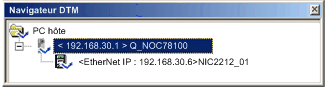 NOTE : Le module sélectionné est connecté à l'équipement d'interface réseau STB NIC 2212 portant le nom d'alias NIC2212_01, qui est le module que vous voulez ajouter au service DHCP. |
|
|
2
|
Lorsque Q_NOC78100 est sélectionné dans le Navigateur DTM, cliquez avec le bouton droit et sélectionnez Ouvrir dans le menu contextuel.
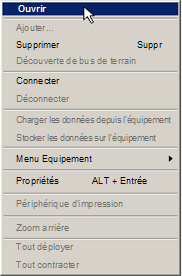 L'Editeur d'équipement s'affiche.
|
|
|
3
|
Dans l'arborescence de navigation à gauche de l'éditeur d'équipement, développez le nœud Liste des équipements et sélectionnez l'équipement pour lequel vous voulez activer le service DHCP. Dans cet exemple, sélectionnez NIC2212_01 :
 Control Expert affiche les propriétés de l'équipement distant sélectionné dans le volet droit de la fenêtre.
|
|
|
4
|
Dans le volet droit de la fenêtre, sélectionnez l'onglet Paramétrage de l'adresse pour afficher la page suivante :
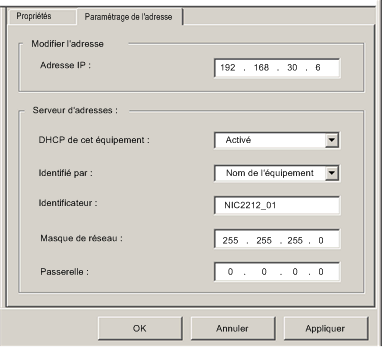 |
|
|
5
|
Dans la zone Serveur d'adresses de cette page, configurez les propriétés suivantes :
|
|
|
DHCP de cet équipement
|
Sélectionnez Activé
|
|
|
Identifié par
|
Choix possibles :
Sélectionnez Nom de l'équipement.
|
|
|
Identificateur
|
Control Expert a ajouté automatiquement le nom de l'équipement Q_NOC78100. Pour cet exemple, acceptez cette valeur par défaut.
|
|
|
Masque réseau
|
Control Expert a appliqué automatiquement le masque de sous-réseau utilisé pour le module de tête 140 NOC 781 00. Pour cet exemple, acceptez la valeur par défaut 255.255.255.0.
|
|
|
Passerelle
|
Pour cet exemple, acceptez la valeur par défaut 0.0.0.0.
|
|
|
6
|
Cliquez sur Appliquer pour sauvegarder les modifications ou cliquez sur OK pour sauvegarder les modifications et fermer la fenêtre.
NOTE : Pour plus d'informations sur la modification et l'enregistrement des paramètres de propriété dans cette fenêtre, consultez la rubrique Configuration des propriétés dans l'éditeur d'équipement. |
|